QRコードは読み込むだけで長いURLを入力せずに手軽にサイトを表示したり、SNSのフォローを誘導することができるので、色々なところで見かけます。
この記事ではGoogle Chromeを使用してサイトのURLをQRコードで表示する方法を紹介します。パソコンで見ていたサイトのページをスマートフォンで確認したいといった場合に便利です。
Chromeの標準機能でQRコードを表示する
QRコードを表示するにはChromeが必要です。Chromeを使用していない方は、以下からダウンロードしてインストールしてください。

Google Chrome - Google の高速で安全なブラウザをダウンロード
新しい Google Chrome で毎日をもっと快適に。Google の最先端技術を搭載し、さらにシンプル、安全、高速になった Chrome をダウンロードしてご活用ください。
- Chromeを起動し、QRコードを表示したいサイトを開きます。
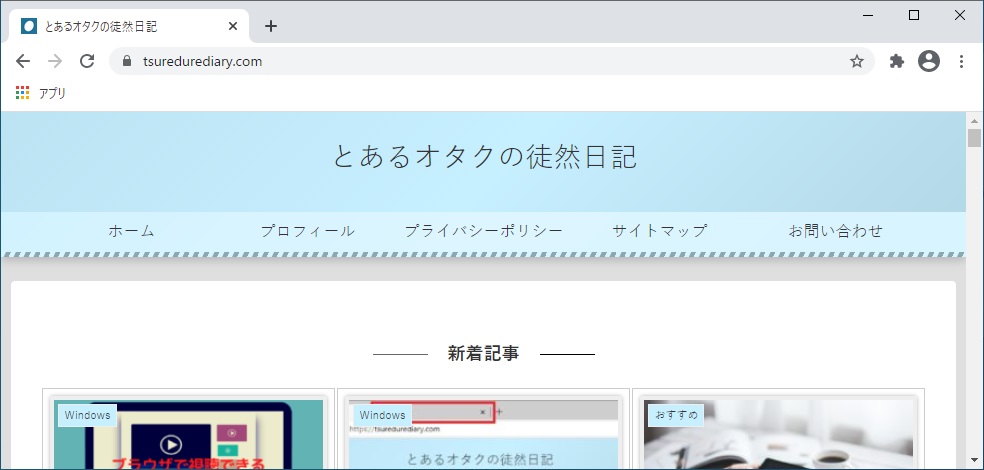
- アドレスバーをクリックします。
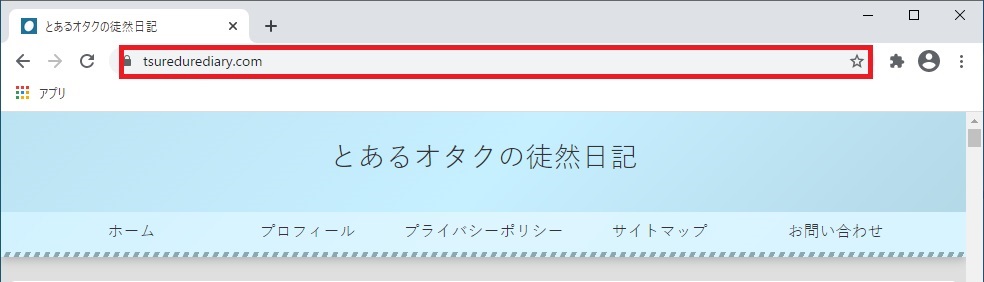
- 表示された
 アイコンをクリックします。
アイコンをクリックします。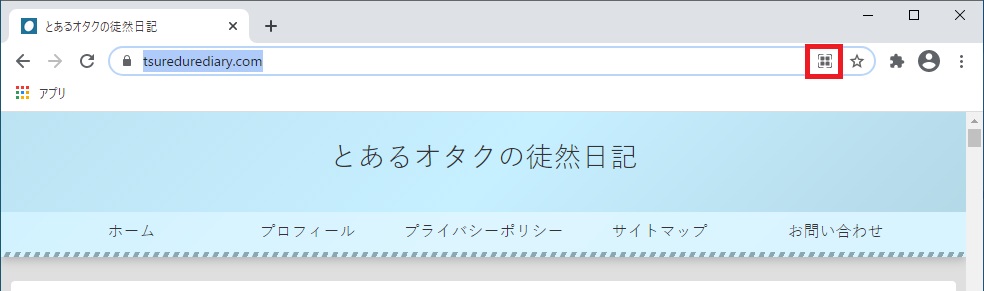
- QRコードが表示されます。
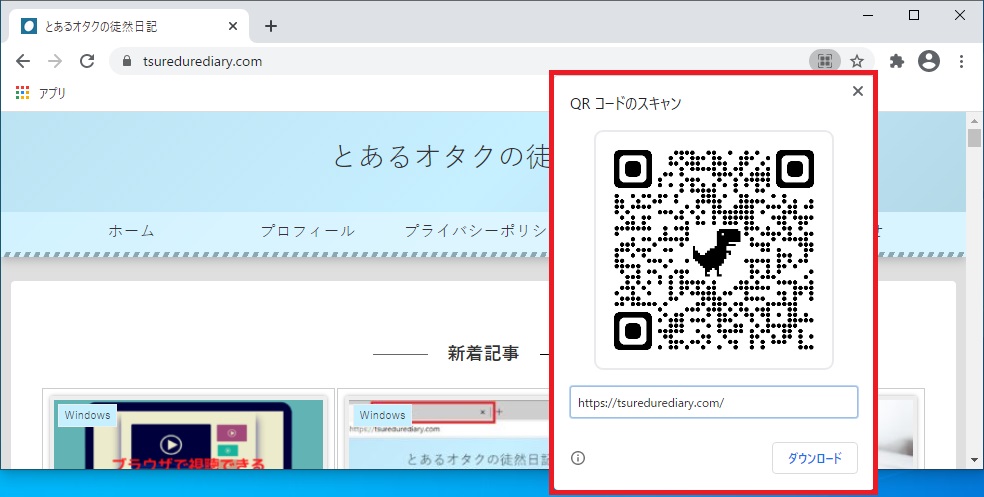
- [ダウンロード]をクリックすると、表示されたQRコードの画像を保存することができます。
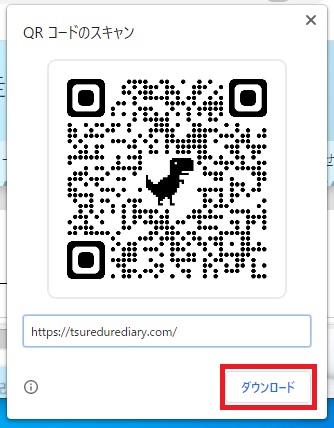
URL以外の文字列のQRコードを表示する
「QRコードのスキャン」画面を使用して、URL以外の文字列のQRコードを表示することもできます。画面の下にあるテキストボックスに、任意の文字列を入力するとリアルタイムでその文字列のQRコードが表示されます。
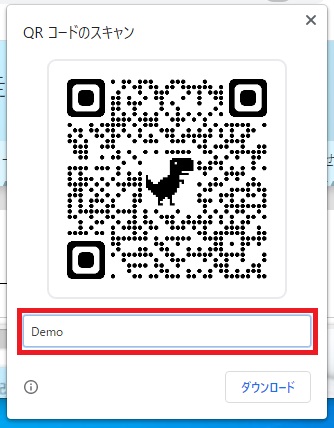
ですが、日本語は文字化けしてしまうようなので注意が必要です。
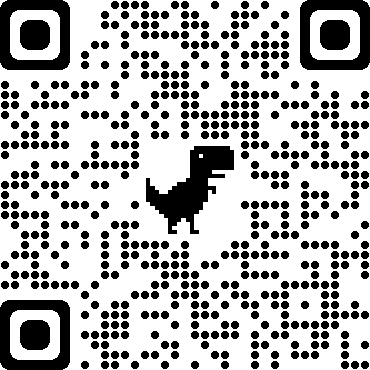





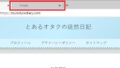
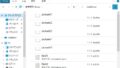
コメント